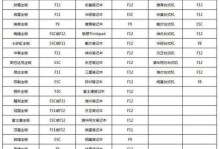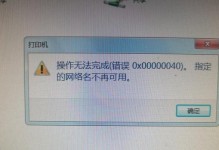在使用电脑的过程中,我们有时会遇到各种各样的问题,其中之一就是电脑错误导致系统崩溃。当我们使用一些恢复工具修复电脑错误后,有时会发现电脑变得非常卡顿,甚至无法正常使用。本文将为您介绍解决电脑错误恢复后卡顿问题的方法和技巧。
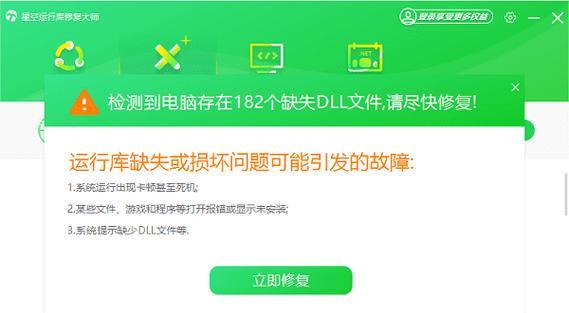
一、清理系统垃圾文件
清理系统垃圾文件可以有效提升电脑的性能。在开始菜单中搜索并打开“磁盘清理”,选择需要清理的磁盘,然后勾选垃圾文件并点击“确定”按钮即可。
二、优化启动项
过多的启动项会导致电脑启动缓慢,同时也会占用系统资源导致卡顿。在任务管理器中打开“启动”选项卡,禁用一些不必要的启动项,只保留必要的程序开机启动。

三、更新驱动程序
过时的驱动程序可能会导致系统运行缓慢。打开设备管理器,检查每个硬件设备的驱动程序是否为最新版本,如有需要,及时进行更新。
四、关闭后台运行的程序
有些程序在后台运行时会占用大量的系统资源,导致电脑卡顿。打开任务管理器,关闭一些不必要的后台程序,释放更多的系统资源。
五、增加内存条
内存不足也是电脑卡顿的常见原因之一。如果您的电脑内存较小,可以考虑增加一条内存条来提升电脑性能。
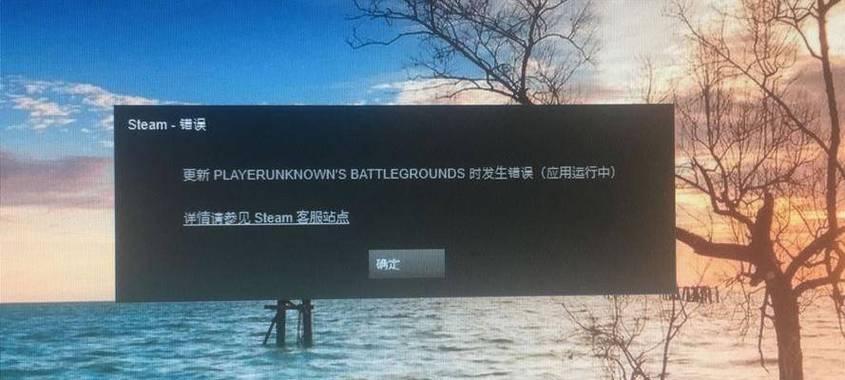
六、清理硬盘碎片
硬盘碎片会导致读写速度变慢,从而使电脑卡顿。打开“我的电脑”,右键点击需要清理的磁盘,选择“属性”→“工具”→“碎片整理”,点击“优化”按钮进行清理。
七、检查电脑是否感染病毒
病毒感染也会导致电脑卡顿。使用杀毒软件进行全面扫描,及时清除潜在的威胁。
八、降低图形效果
高负载的图形效果会消耗大量的系统资源,从而导致电脑卡顿。在控制面板中找到“系统与安全”→“系统”,点击“高级系统设置”,在“性能”选项卡中选择“最佳性能”,关闭一些不必要的图形效果。
九、清理浏览器缓存
浏览器缓存过多也会导致电脑卡顿。打开浏览器设置,找到缓存相关的选项,清除浏览器缓存。
十、检查硬件故障
有时电脑卡顿可能是由于硬件故障引起的,如硬盘损坏等。如果以上方法无效,可以考虑联系专业维修人员进行检查和维修。
十一、关闭自动更新
自动更新会在后台进行下载和安装,占用系统资源导致电脑卡顿。在系统设置中找到“Windows更新设置”,选择“暂停更新”或手动进行更新。
十二、优化电脑性能
在控制面板中找到“系统与安全”→“系统”,点击“高级系统设置”,在“性能”选项卡中选择“自定义”,根据个人需求调整不同的性能设置。
十三、重装操作系统
如果以上方法仍然无效,您可以考虑重装操作系统。备份重要文件后,使用安装盘或U盘重新安装系统。
十四、关闭特效和动画
在系统设置中找到“Windows更新设置”,选择“关键性能和功能”,勾选“调整为最佳性能”,关闭特效和动画。
十五、定期维护电脑
定期维护电脑可以防止电脑出现卡顿等问题。定期清理系统垃圾、更新驱动程序、杀毒等操作,保持电脑的良好状态。
当电脑在错误恢复后出现卡顿问题时,可以通过清理系统垃圾文件、优化启动项、更新驱动程序、关闭后台运行的程序等方法来解决。此外,增加内存条、清理硬盘碎片、检查电脑是否感染病毒等也是有效的解决方案。定期维护电脑可以有效预防卡顿问题的发生。